联想笔记本强制启动安全模式的六大常见原因解析 (联想笔记本强制关机按哪个键)
文章ID:7797时间:2025-03-10人气:
联想笔记本强制进入安全模式的问题常让使用者感到困惑,尤其是在未主动操作的情况下突然触发这一状态。安全模式(Safe Mode)是Windows系统提供的故障诊断模式,通常用于排查硬件或软件故障。但若笔记本频繁或强制进入该模式,则可能暗示系统存在潜在问题。以下是导致联想笔记本强制启动安全模式的六大常见原因及解决方案,附上相关操作建议和注意事项。🔧
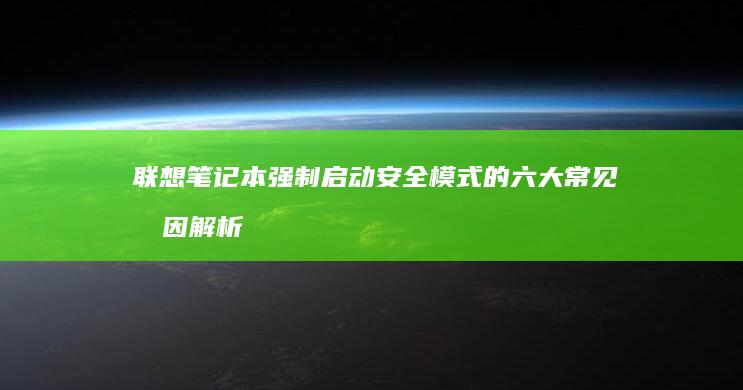 ---### 1. 系统文件损坏或冲突
---### 1. 系统文件损坏或冲突
原因分析: Windows系统的核心文件(如注册表、驱动程序或系统服务)若因意外断电、非法关机或软件冲突而损坏,系统会为确保基础功能运行,自动进入安全模式。此时,系统会屏蔽非必要服务和驱动,仅保留最小化配置。⚠️
典型症状: - 开机时屏幕显示“正在加载设备驱动程序”后卡死; - 系统提示“启动配置数据损坏”或“系统文件丢失”; - 重启后强制进入安全模式,且无法正常进入桌面。
解决方案: - 使用Windows安装U盘或恢复介质,通过“疑难解答”→“修复计算机”→“命令提示符”,执行命令 `sfc /scannow` 和 `DISM /Online /Cleanup-Image /RestoreHealth` 修复系统文件; - 若问题持续,尝试重置系统或联系联想官方技术支持。 - 建议定期备份重要数据,避免因系统崩溃导致数据丢失。💾
---### 2. 硬件故障或兼容性问题原因分析: 联想笔记本的硬件组件(如内存、硬盘、显卡)若出现物理损坏或兼容性冲突,系统会进入安全模式以规避风险。例如,内存条接触不良或硬盘坏道可能导致系统无法正常加载。⚡
典型症状: - 开机时听到异常响声(如硬盘读取失败); - 屏幕显示“内存错误”或“硬盘无法访问”; - 运行大型程序时崩溃或蓝屏(BSOD)。
解决方案: - 内存检测:重启电脑并按F2/F12进入BIOS,运行内存自检(Memory Test); - 硬盘检查:使用联想自带的“联想电脑助手”或第三方工具(如CrystalDiskInfo)检测硬盘健康状态; - 若硬件故障严重,需联系联想售后更换部件。 - 注意:拆卸硬件前确保断电并做好静电防护!⚡️
---### 3. 病毒或恶意软件入侵原因分析: 恶意软件可能篡改系统关键文件或劫持启动项,迫使系统进入安全模式以限制病毒扩散。例如,勒索软件可能通过感染系统引导文件触发这一机制。🛡️
典型症状: - 安全模式下检测到异常进程或陌生启动项; - 正常模式下系统运行缓慢,或出现不明弹窗; - 防病毒软件提示系统关键文件被修改。
解决方案: - 在安全模式下启动杀毒软件(如Windows Defender、Malwarebytes)进行全盘扫描; - 使用联想官方工具“联想电脑管家”进行系统优化和病毒查杀; - 若无法清除病毒,可尝试重装系统前确保数据备份。 - 日常使用中避免访问可疑网站,定期更新系统补丁。🔒
---### 4. 驱动程序冲突或过时原因分析: 驱动程序与系统版本不兼容(如安装了错误的显卡驱动)或驱动文件损坏时,系统可能因无法加载正常驱动而进入安全模式。这在更新Windows 11或更换外设后尤为常见。🔌
典型症状: - 屏幕显示“驱动程序加载失败”或“设备管理器中存在黄色感叹号”; - 连接外设(如打印机、摄像头)后系统崩溃; - 更新驱动后系统无法正常启动。
解决方案: - 在安全模式下卸载最近安装的驱动,或通过设备管理器回滚驱动版本; - 使用联想官网提供的驱动程序(通过“联想电脑管家”一键更新); - 若问题依旧,尝试禁用非必要驱动或重置BIOS设置。 - 小贴士:安装驱动前建议关闭第三方杀毒软件,避免误判。🛡️
---### 5. BIOS/UEFI设置异常原因分析: BIOS/UEFI的启动顺序错误、电源管理策略不当或安全设置过高(如启用Secure boot但驱动未签名)可能导致系统无法正常启动,从而进入安全模式。🔧
典型症状: - 开机时显示“启动设备未找到”或“无法从硬盘启动”; - 更改BIOS设置后系统无法正常进入桌面; - 频繁出现“启动修复”提示。
解决方案: - 重启后按F2/F12进入BIOS,将启动顺序恢复为硬盘优先; - 尝试将BIOS恢复为默认设置(注意:此操作会清除自定义设置); - 若因Secure Boot导致问题,可临时禁用该功能; - 对BIOS操作不熟悉者建议寻求专业帮助。 - 警告:错误修改BIOS可能造成系统无法启动!⚠️
---### 6. 系统更新失败或回滚异常原因分析: Windows系统更新过程中断电、网络中断或安装包损坏,可能导致系统文件不完整。此时,系统可能通过进入安全模式尝试修复,但若失败则持续卡在此模式。🔄
典型症状: - 更新后提示“安装失败,需重试或回滚”; - 系统提示“正在配置更新”后无限期卡住; - 进入安全模式后无法访问控制面板或设置。
解决方案: - 在安全模式下,通过“设置”→“更新与安全”尝试重新安装失败的更新; - 使用“系统还原”功能将系统回滚到更新前的状态; - 若无法修复,使用安装介质进行“重置此电脑”操作(注意:此操作会删除个人数据); - 定期检查系统更新,避免在低电量或弱网环境下安装大型更新。📶
---### 总结与预防建议联想笔记本强制进入安全模式是系统自我保护的信号,需根据具体症状排查原因。日常使用中,建议: 1. 定期备份数据,使用联想电脑管家监控硬件状态; 2. 通过官方渠道更新驱动和系统,避免随意安装未知软件; 3. 学习基础BIOS操作,但谨慎修改关键设置; 4. 若问题复杂,优先联系联想官方售后(全国服务热线:400-690-8888)。 遇到问题时保持冷静,逐步排查往往能快速定位根源!💻✨
发表评论
内容声明:1、本站收录的内容来源于大数据收集,版权归原网站所有!
2、本站收录的内容若侵害到您的利益,请联系我们进行删除处理!
3、本站不接受违规信息,如您发现违规内容,请联系我们进行清除处理!
4、本文地址:https://www.ruoyidh.com/diannaowz/3cbd0396be7e9c59c6e1.html,复制请保留版权链接!
联想笔记本修改BIOS后保存设置的正确操作步骤 (联想笔记本修改密码步骤)
联想笔记本修改BIOS后保存设置的正确操作步骤是一个相对简单但需要仔细操作的过程,以下是详细的步骤说明,帮助用户顺利完成BIOS设置的修改和保存,包括修改密码的操作,用户需要进入联想笔记本的BIOS设置界面,重启电脑后,迅速按下进入BIOS的热键,通常情况下,联想笔记本的BIOS热键是F1、F2或Delete键,这一步需要注意按键的时...。
电脑资讯 2025-06-10 10:47:58
联想笔记本电脑一键启动U启动:详细操作步骤与技巧解析 (联想笔记本电脑售后维修服务网点)
关于联想笔记本电脑一键启动U启动的详细操作步骤与技巧解析,本篇文章内容丰富、条理清晰,是一篇非常实用的技术指南,文章从准备工作、启动设置、实际操作步骤到技巧层层递进,为读者提供了全面的技术支持信息,特别是针对联想笔记本电脑售后维修服务网点的用户,内容具有很好的针对性和实用性,文章一开始就非常明确地指出了操作前的准备工作,包括备份重要数...。
电脑资讯 2025-04-20 12:06:37
联想潮7000笔记本电脑如何进入BIOS设置:详细步骤与图解教程 (联想潮7000-13)
联想潮7000笔记本电脑作为一款功能强大、性能优越的笔记本,拥有多种设置选项,包括BIOS设置,以满足用户的个性化需求,那么,如何进入联想潮7000笔记本的BIOS设置呢,以下是一篇详细的图解教程,帮助你轻松完成这一操作,确保你的联想潮7000,13笔记本已处于关闭状态,如果你需要重启电脑,也可以在运行中进行操作,为了进入BIOS设置...。
电脑资讯 2025-04-08 20:57:14
联想Length白菜因素导致系统_Freeze, white stop运行!进入error模式 LSU监测中…… (联想lengend)
哦不这个似乎是一个有些模糊或不完整的技术问题描述让我尝试帮你分析一下可能的含义以及可能的解决方案联想白菜因素导致系统运行进入模式监测中这句话看起来像是某种技术故障信息可能与联想品牌的设备如笔记本电脑或台式机有关其中的关键词包括系统冻结白停以及进入模式等这些都表明系统遇到了严重的稳定性问题我们来分析一下可能的原因硬件故障...
电脑资讯 2025-04-05 13:49:09
联想笔记本U盘启动盘制作指南:支持Windows/Linux系统 (联想笔记本u启动按f几)
大家好今天我来聊聊如何制作联想笔记本的盘启动盘电脑端这个问题看起来简单但其实里面有很多细节需要注意哦无论你是想安装系统还是进行系统修复启动盘都是非常重要的工具下面我会详细讲解制作启动盘的过程希望可以帮到你制作启动盘需要一些工具比如盘自身和一些软件这里我推荐两个常用的工具和两个工具各有优缺点具体选择哪个要看你的需求哦联想...
电脑资讯 2025-04-05 11:23:27
快速解决:联想Windows7笔记本安装过程中遇到的问题
在使用联想Windows7笔记本电脑时,安装过程中可能会遇到各种各样的问题,本文将从多个方面详细分析这些问题,并提供快速有效的解决方案,帮助用户顺利安装系统,一、BIOS设置1.在安装Windows7之前,确保BIOS设置正确,如果BIOS设置不当,可能会导致安装失败或无法启动操作系统,例如,有些用户可能忘记了将光驱设置为第一启动设备...。
电脑资讯 2025-06-30 16:33:33
联想笔记本电脑触摸板图标设置与自定义操作 (联想笔记本电池更换价格)
联想笔记本电脑的触摸板功能设置与自定义操作是许多用户关注的重点尤其是对于那些希望通过触摸板提升工作效率或个性化使用体验的用户来说与此同时联想笔记本电脑的电池更换价格也是用户在考虑维修或升级时需要了解的重要信息以下将从触摸板图标设置与自定义操作的详细步骤入手同时对电池更换价格进行简要分析帮助用户更好地理解并解决相关问题联...
电脑资讯 2025-04-02 08:47:37
联想笔记本系统故障?直接刷盘重装系统是捷径 (联想笔记本系统重装)
最近有不少联想笔记本用户反馈遇到系统故障的问题,其中最常见的是系统运行缓慢、蓝屏、卡顿、无法正常启动等情况,面对这些问题,很多用户会选择直接刷盘重装系统,认为这是解决问题的捷径,不过,在这里我想提醒大家,虽然重装系统确实能够解决一些系统层面的问题,但这并不是万能的解决方案,而且在操作过程中也需要格外小心,以免造成数据丢失或其他更严重的...。
电脑资讯 2025-03-09 15:13:40
联想笔记本e键失灵?官方售后解决之道 (联想笔记本e430配置)
联想笔记本E键失灵的问题,虽然看似是一个小故障,但可能会影响到用户日常使用中的诸多操作,比如打开任务管理器、启动虚拟机、查看系统信息等,今天我们就来聊聊联想E430这款笔记本电脑上E键失灵的情况,以及如何通过官方售后解决之道来修复这一问题,我们需要明确的是,E键失灵并不是一个孤立的现象,它可能是由多种原因导致的,从硬件方面来看,可能是...。
电脑资讯 2025-03-09 11:23:26
联想笔记本启动项快捷键全解析:F12/F2/Fn组合键功能详解与BIOS/U盘启动设置指南 (联想笔记本启动盘按f几)
作为一名常年与电子产品打交道的文字工作者,每天都能看到网友们对联想笔记本启动快捷键的,花式提问,🤔,今天就带大家沉浸式体验这个看似简单实则暗藏玄机的操作,文末还会附赠超实用的避坑指南哦!🔥一、键盘上的神秘仪式,F12,F2,Fn组合键大揭秘当蓝色联想logo亮起的瞬间,快速敲击F12键就像打开了魔法世界的入口🎮,约80%的联想消费级笔...。
电脑资讯 2025-03-06 07:47:02
联想E40笔记本如何通过特定键从U盘启动?详细步骤全解析 (联想e40笔记本参数)
联想E40笔记本通过特定键从U盘启动的操作步骤如下,一、准备工作1.首先需要准备一个U盘,并将操作系统或者其他需要安装的软件拷贝到U盘上,确保U盘有足够的存储空间来容纳所需文件,2.将U盘插入联想E40笔记本的USB接口,为了确保U盘能够被正确识别,请在插入之前拔掉所有其他外接设备,如鼠标、键盘等,以免干扰操作,3.检查联想E40笔记...。
电脑资讯 2025-02-26 07:37:47
深入指南:联想G40笔记本一键进入BIOS设置技巧 (指南为深入贯彻什么和什么指导)
联想G40笔记本一键进入BIOS设置技巧,一、前言在计算机领域,BIOS,基本输入输出系统,是一个至关重要的组件,它控制着计算机硬件与软件之间的交互,对于联想G40笔记本用户而言,了解如何快速、准确地进入BIOS设置,可以为解决硬件兼容性问题、调整系统配置、安装操作系统等提供极大的便利,本文旨在为用户提供一份详尽的指南,帮助他们掌握...。
电脑资讯 2025-02-26 01:58:58









